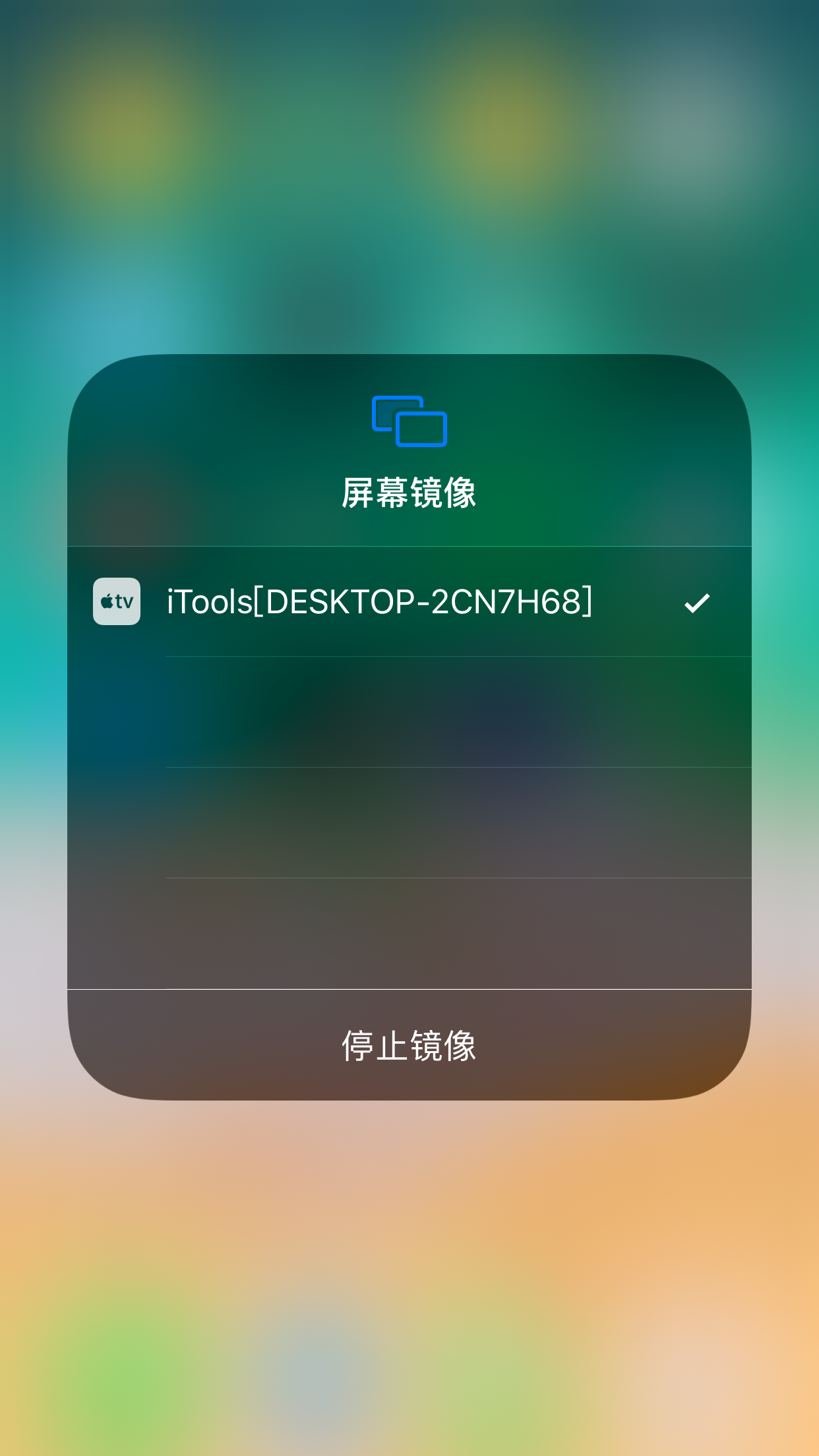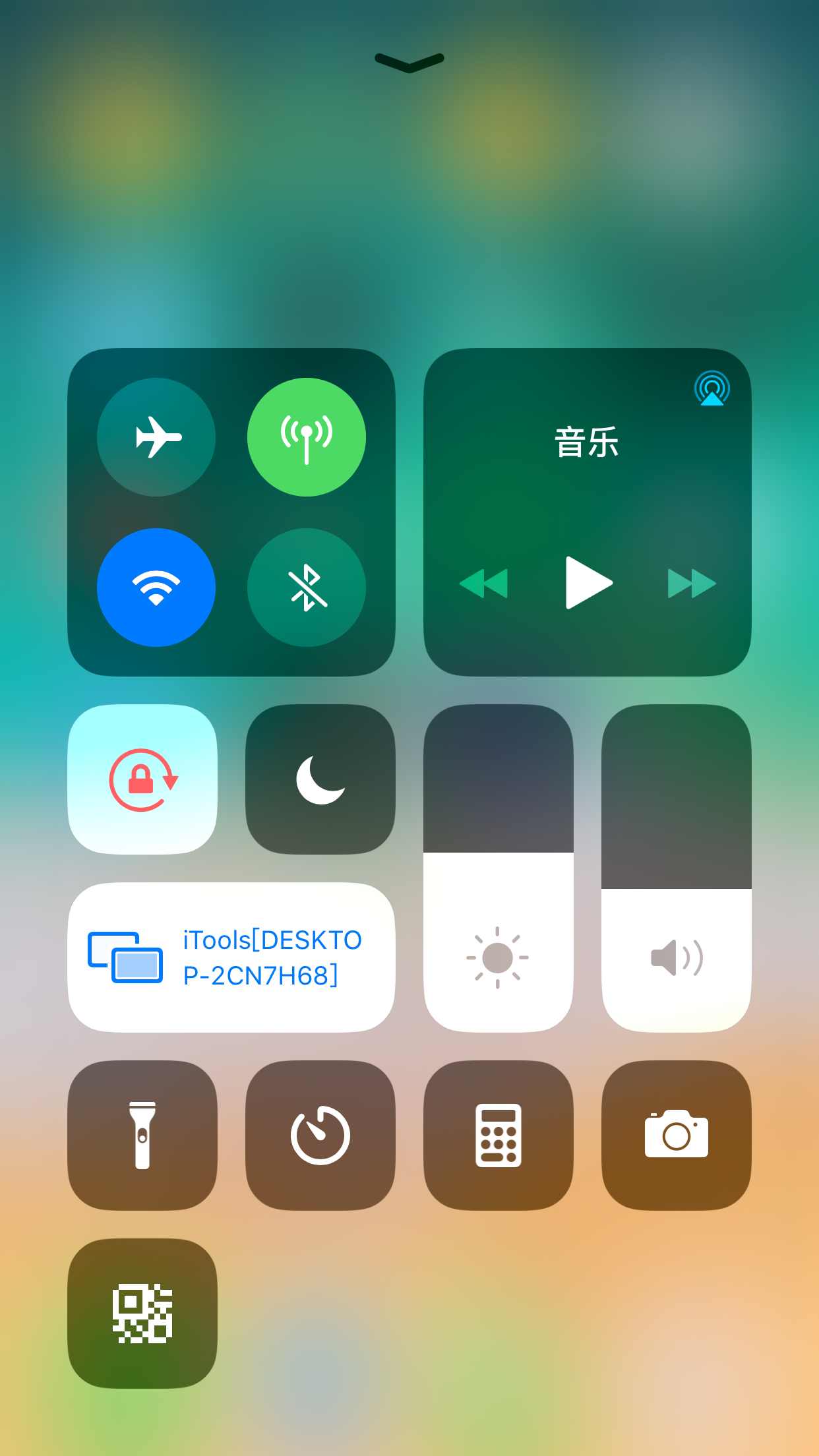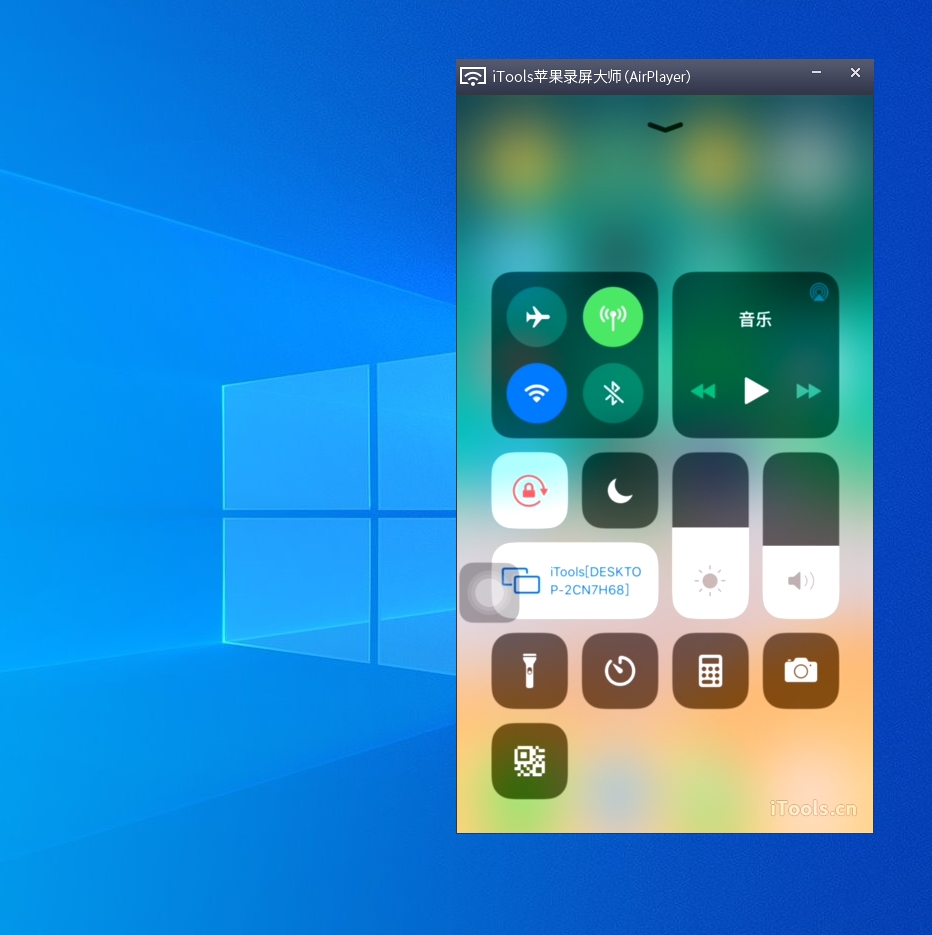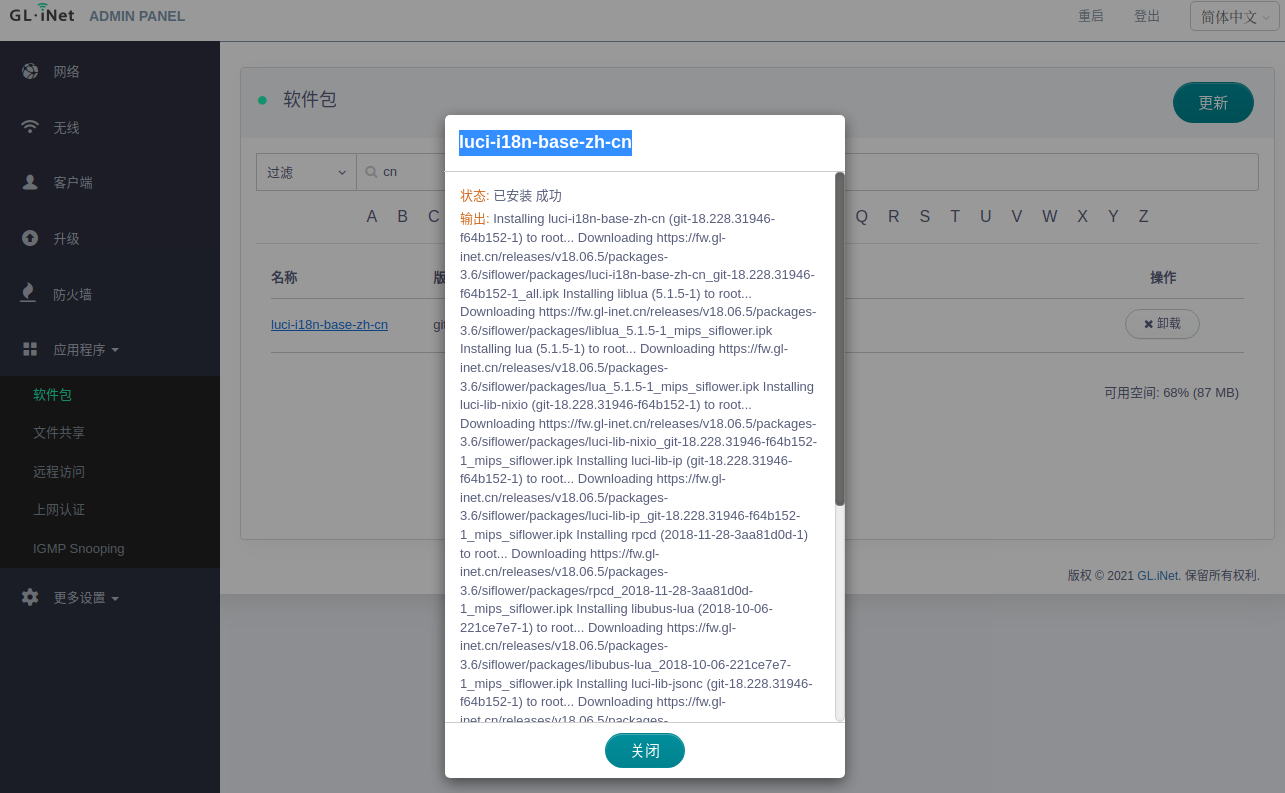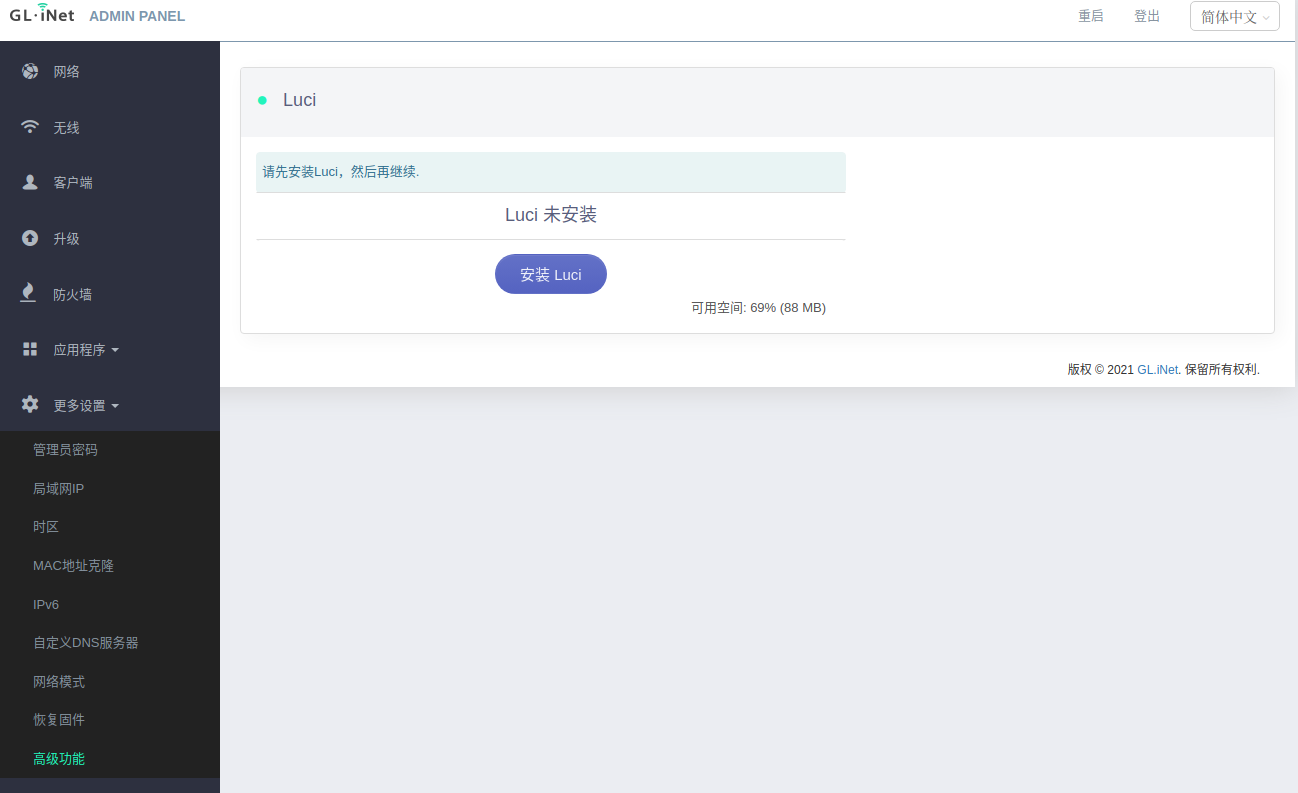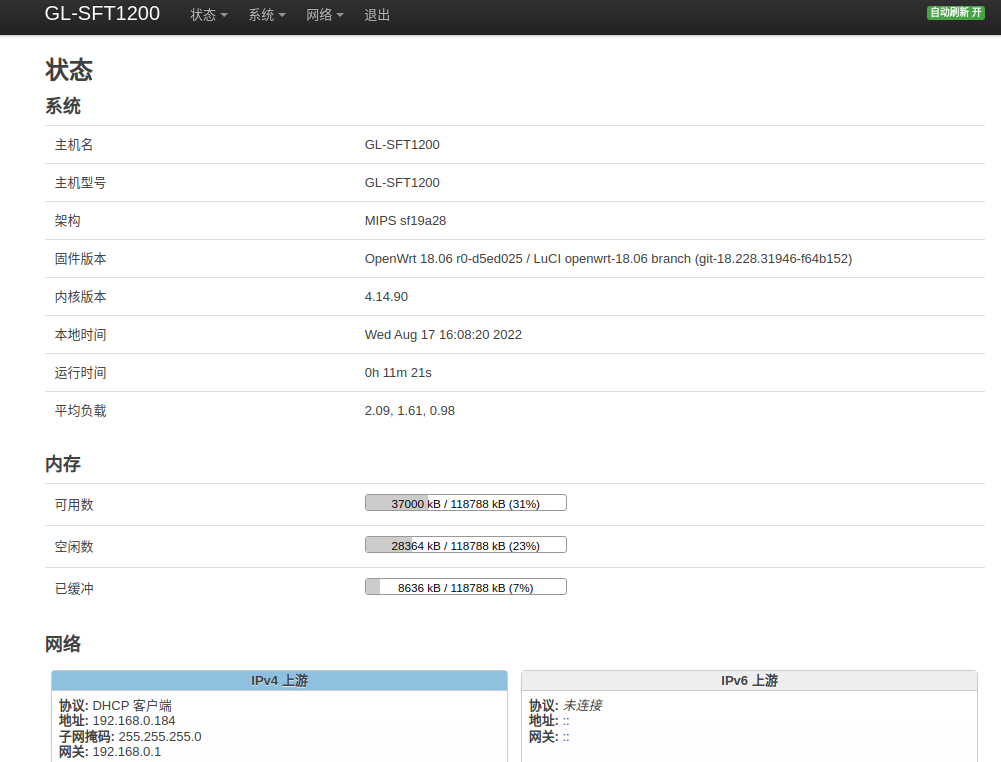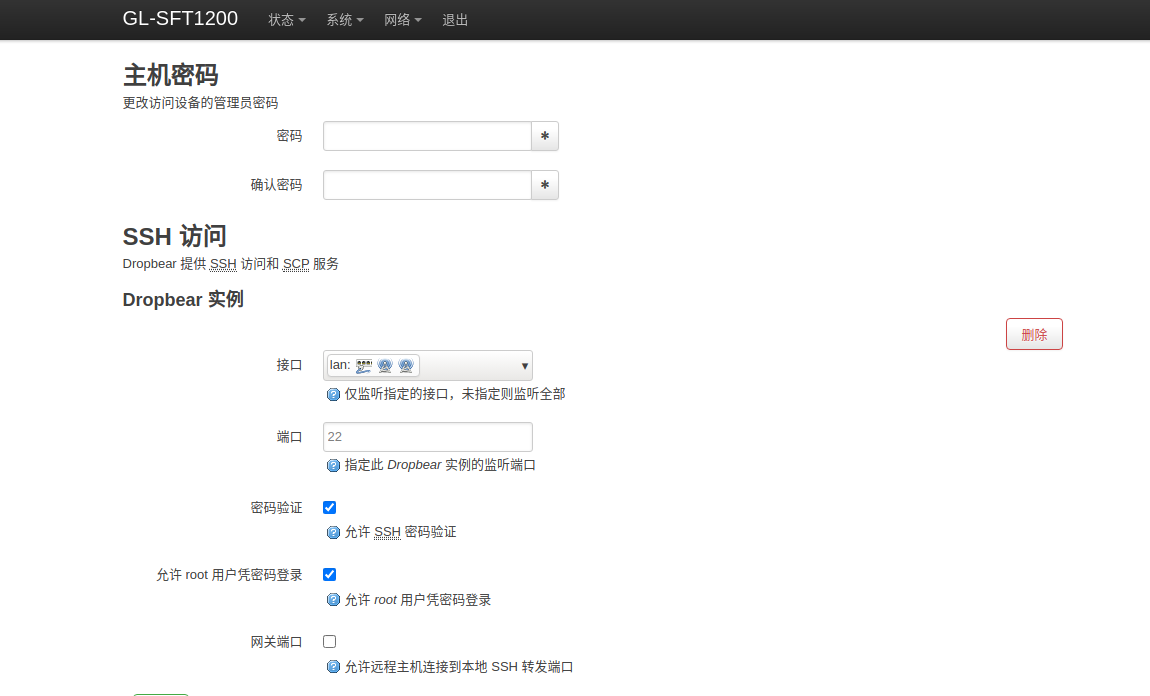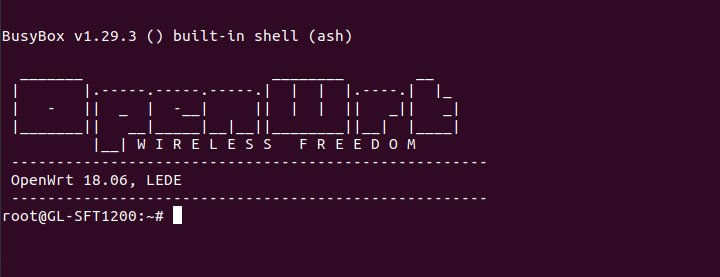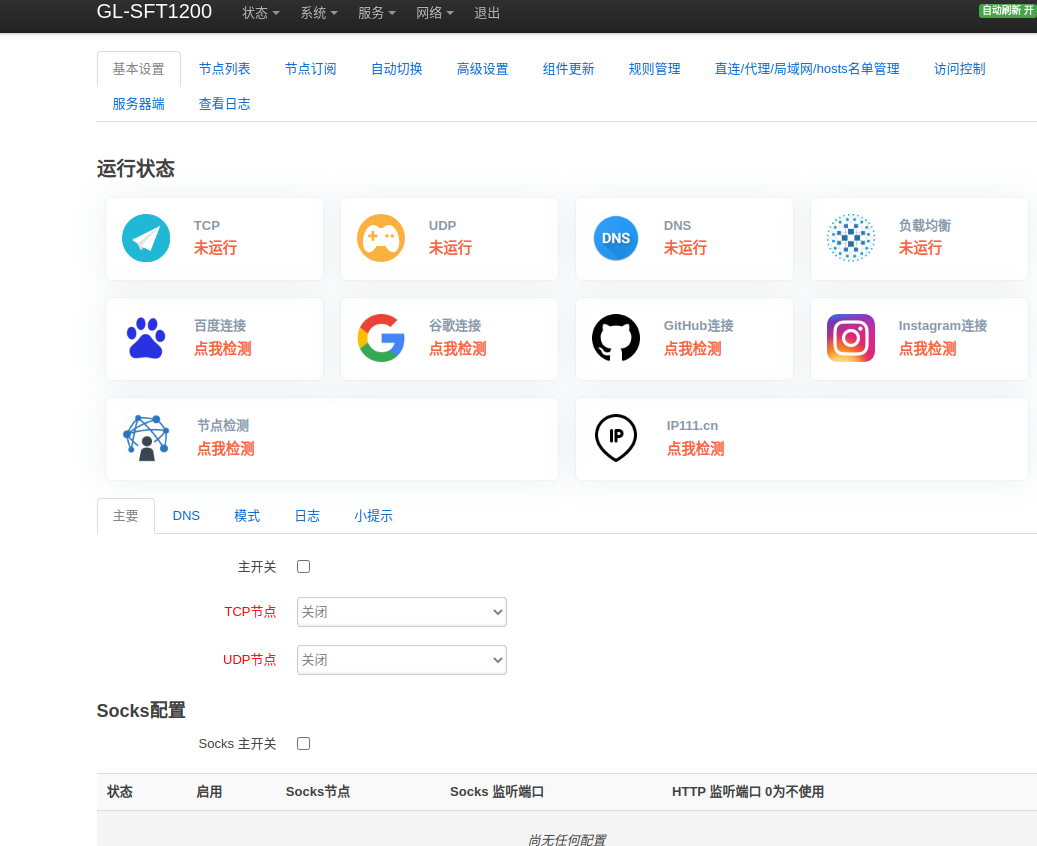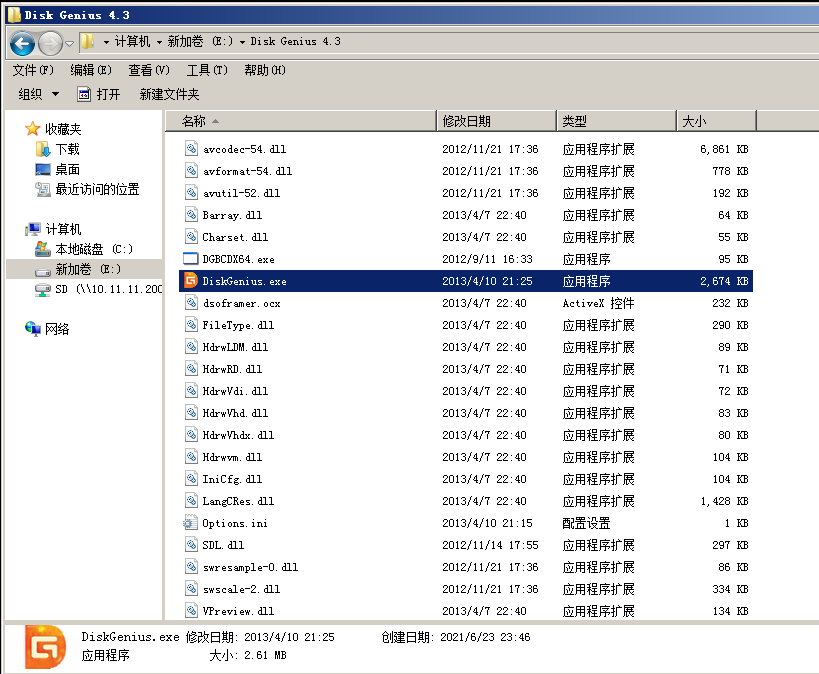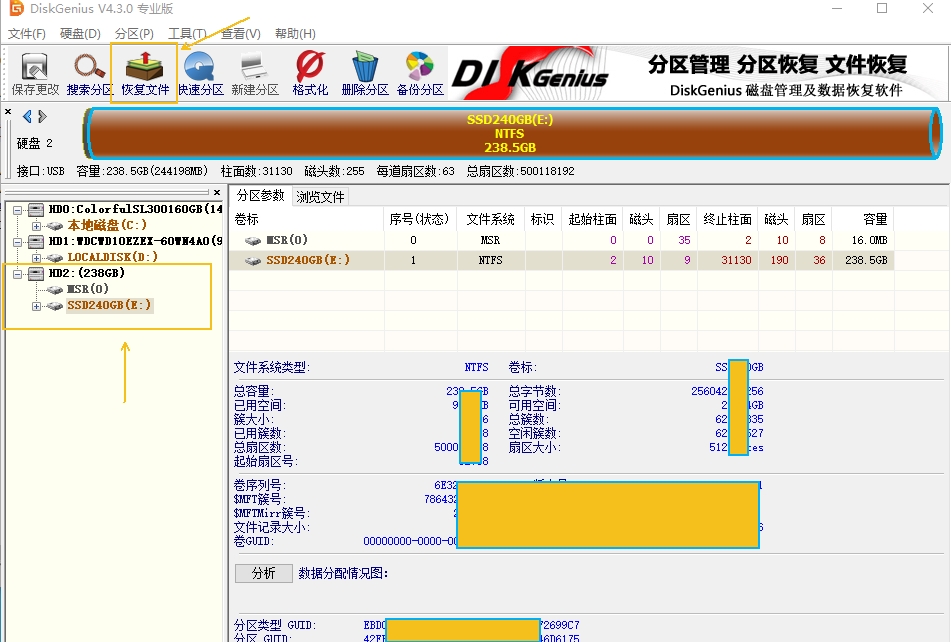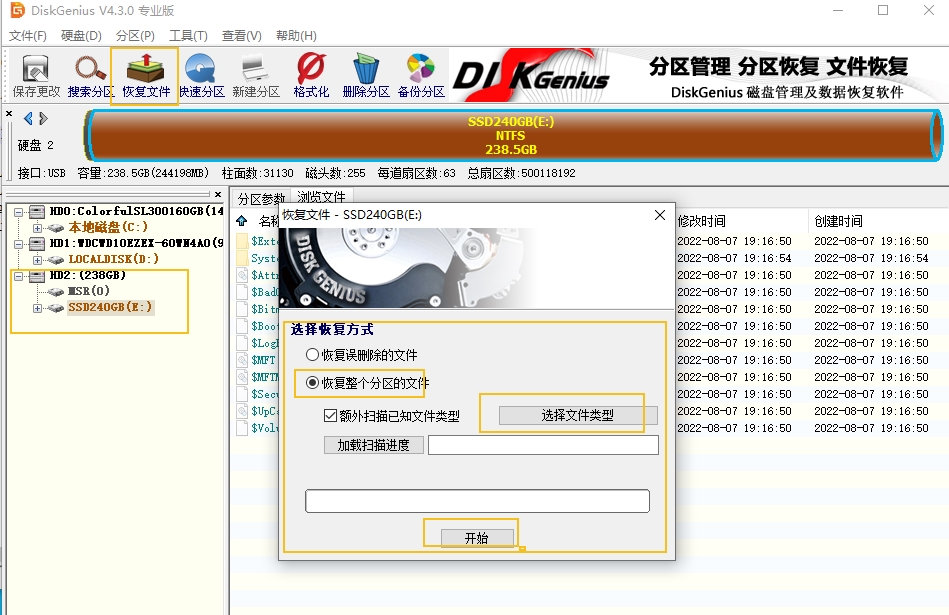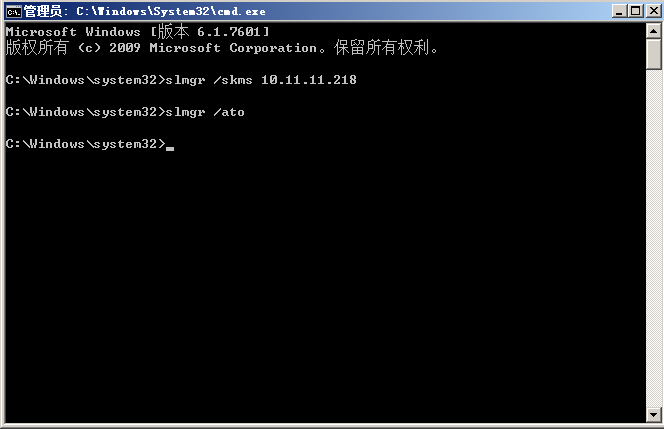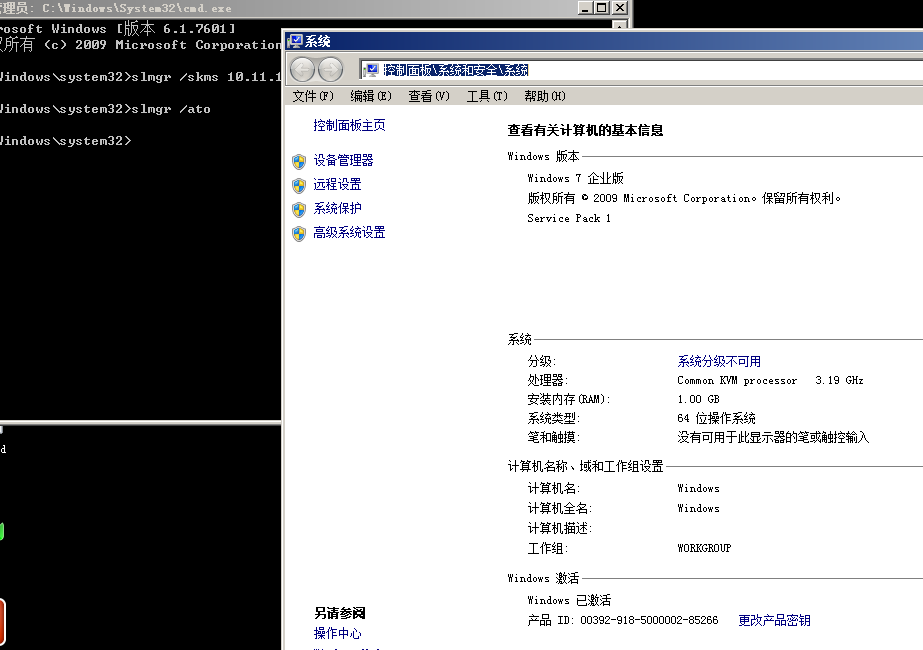章节一、需求描述
以前喜欢用UltraISO写Windows的启动盘,特别如果是原版的Microsoft的Windows 系统ISO镜像写的U盘,常在一些电脑设备,因为磁盘驱动问题,提示“选择安装的驱动程序”、“缺少所需的设备驱动程序”,这种找不到磁盘的报错提示,在安装Windows 7、Windows 10等常见系统的时候,时常容易看到。

对普通人而言,要搞明白自己的设备应该对应什么版本的驱动程序,是一件非常复杂的事情,那么对于你而言,使用 微PE工具,来制作windows安装优盘,则非常简单可以解决如上的找不到驱动的问题。
这里特别说明一下,已经非常不推荐,使用国内的老毛桃,快PE等工具,目前,即使是官网下载的这工具,也有推广下载器,在你装机后,它会自动下载很多的垃圾软件,非常没有节操。目前微PE,在这个方面,算是比较良心的。
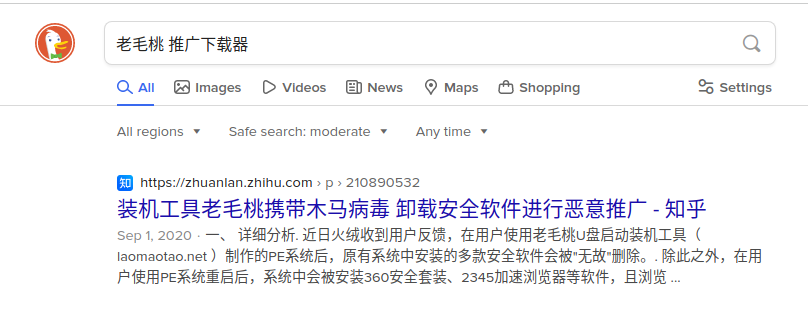
章节二、设备材料
Windows 电脑环境一个
微PE工具一个,官网 https://www.wepe.com.cn
原版的Windows 10的ISO镜像一个,Win10_21H2_Chinese(Simplified)_x64.iso
8GB的优盘一个
章节三、制作启动盘
将8GB的优盘,插入电脑,确保没有重要数据的情况下,进行格式化。
打开下载到的WePe工具,我这里下载的版本是 WePEx64_v2.2,右击管理员身份运行,选择安装PE到U盘。
安装方法,默认的方案一(UEFI/Legacy全能三分区方式)
待写入的U盘,选择电脑上的插入的那个8GB的优盘
格式化,默认即可
卷标,写入你自己喜欢的名字
PE壁纸,DOS工具箱,个性化盘符,复制安装包,这四个,不必选择。
点击“立即安装到U盘”
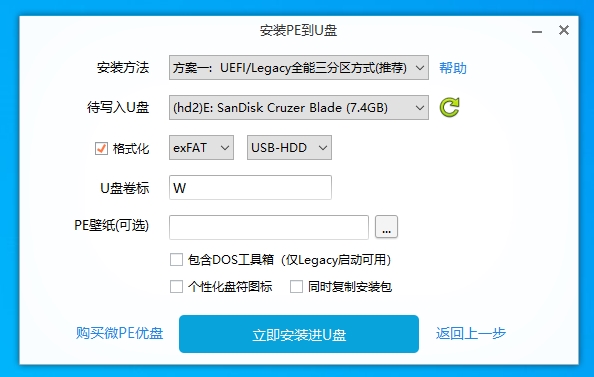
只要优盘没有硬件问题的,一般等待一会儿,即可完成写入,一个微PE的盘就写入完成了。
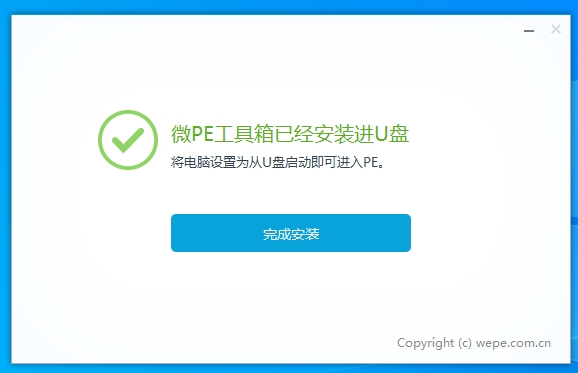
章节四、使用微PE的启动盘,安装Windows7/Windows10系统
插入刚刚制作好的微PE盘到需要安装系统的台式机/笔记本,按下电源,快速按F12(看主板的,通常是F12按钮),到开启启动画面,看BIOS设定,选择普通的U盘(Win7),还是UEFI方式的U盘(Win10)。
到微PE的窗口,如果盘没有分区,可优先选择Disk Genius工具,对你系统里面的盘进行分区操作,快速分区即可。像现在大多是呆呆系统占用C的的电脑用户,C盘那就多分一些空间,或者干脆不分区,快速分区,自定义,1,这样的参数即可
选择Windows安装器、安装系统,里面有四个参数
1、选择Windows安装文件的位置,这个就是选择所需的Windows的ISO镜像,我常用的是Win10_21H2_Chinese(Simplified)_x64.iso,ISO镜像文件的来源可以是移动硬盘,如果驱动支持,不一定要放在微PE的这个优盘剩余空间上的。
2、选择引导驱动器的位置,这个我常用的是C:盘
3、选择安装驱动器的位置,这个我常用的是C:盘
4、选项,Windows 10专业版
选择“安装”,等待完成,即可重启,拔掉微PE工具盘,进Windows10初始化界面,我一般都是离线状态初始化,这样可以让Windows启用本地用户。
附录1、备忘录
特别提醒,技术教程相对而言有时效性,比如软件版本的更新,官网的更替,请确保在一定时间内,参考教程完成相关的技术实践
原创教程,整理内容不易,欢迎大家打赏鼓励。